小伙伴们购置电脑后 , 是否了解过电脑的相关设置呢?很多时候新机越用越卡 , 会误以为是电脑配置不够高的缘故 。其实不然 , 当我们购置或在使用电脑前 , 都需了解相关的设置 , 好根据我们自身的使用需求来进行调整 , 优化我们的电脑 。
以下推荐的这6个优化设置 , 学会了你就不用再担心电脑卡机、耗能高的问题了!
1.关闭部分开机自启动的应用
这个设置可能很多小伙伴都会忽略 , 当我们下载安装软件时 , 通常都会有“开机自动启动”这一选项 , 很多小伙伴没有注意就开始安装 , 过后在使用电脑时发现应用常常自启 , 导致开机慢、运行卡顿的情况 。我们可以在【设置——应用——启动】选项卡里关闭一些不必要的应用 , 取消应用自启 , 优化后台任务管理 。
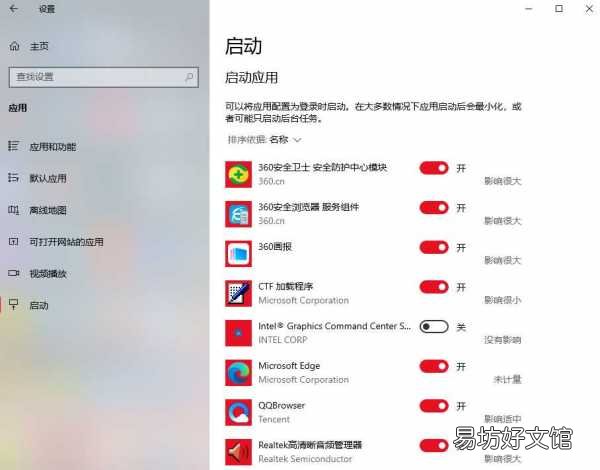
文章插图
2.关闭不必要的动画
我们在使用电脑的过程中 , 常常会出现一些莫名的动画特效 , 如:弹窗、互动设计等 , 这些动画并不能够使得我们的操作更流畅 , 也未能给我们提供使用上的便利 , 只一味地占用运行的内存 , 我们可以在【控制面板——轻松使用——设置中心】里勾选“关闭所有不必要的动画”选项 , 降低不必要的能耗 。
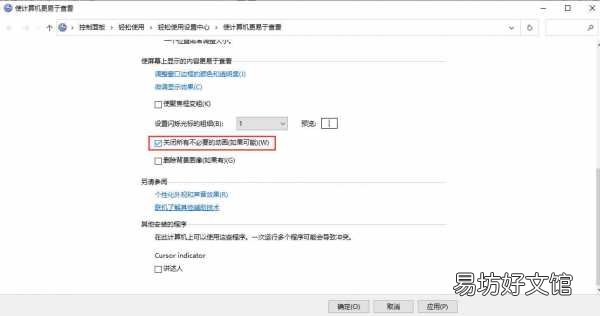
文章插图
3.压缩文件 , 释放储存空间
我们在储存文件时也要注意对文件进行适当的压缩 , 否则一旦储存过多的大文件 , 就会占用设备的内存 , 导致储存空间爆满 , 无法正常地安装、使用其他软件 。有的小伙伴可能喜欢用压缩包来处理文件的压缩 , 但我个人还是比较喜欢这个全能PDF转换助手的 , 因为它有着不同的压缩模式 , 设计贴合实际 , 能够实现更优质的文件压缩 。
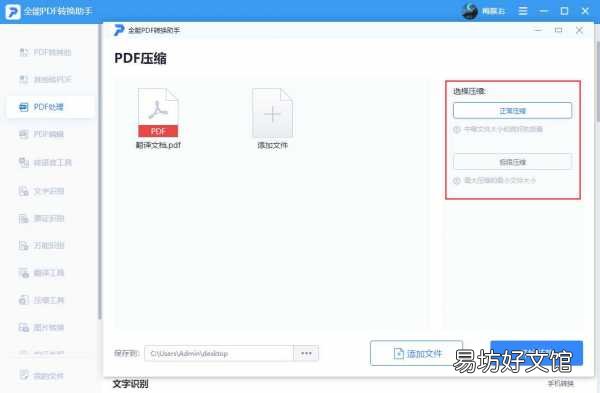
文章插图
4.调整电源设置
我们还可以对电源的设置进行调整 , 在【控制面板——硬件和声音——电源选项】中根据我们所需运行的软件来选择电源的性能 , 这样的调节可以为我们适当地降低计算机的性能 , 节省电源的能耗 , 减少不必要的硬件运行加速电源的老化 。
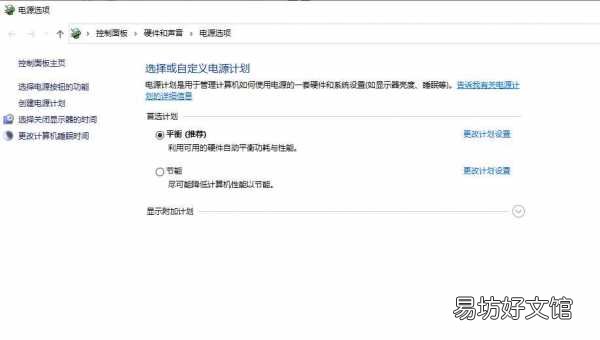
文章插图
5.优化驱动器
很多小伙伴都不知道 , 除了依靠一些外部软件进行计算机优化 , 还可以用计算机本身提供的驱动计划来优化驱动器 , 让计算机更高效、持久地运行 , 对固态硬盘的运行进行定期维稳 , 从而提高计算机的驱动效力 。它就在【控制面板——系统和安全——管理工具】中 , 大家可以自行查找并调整相关设置哦 。
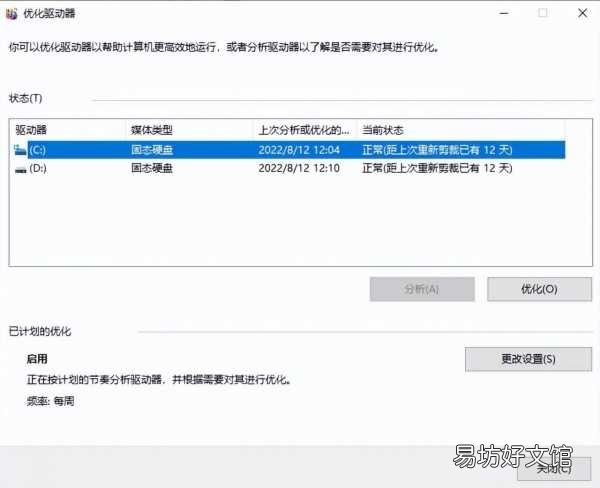
文章插图
6.磁盘清理
当然了 , 我们不能仅仅是对储存的文件进行大小的压缩 , 还需定期对计算机的磁盘进行清理 , 优化磁盘的使用空间 , 释放内存 , 合理地规划运用各个磁盘的空间使用 。我们只需选中磁盘 , 右键选择【属性】 , 即可看到右下角的【磁盘清理】选项了 。
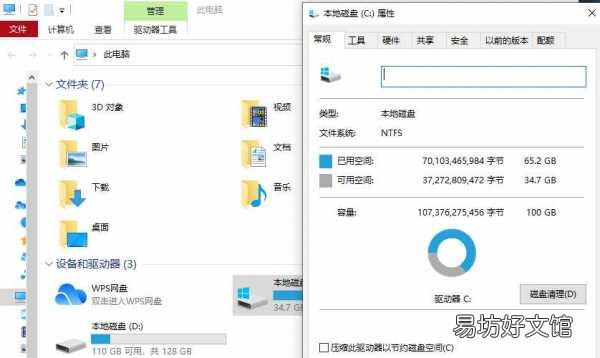
文章插图
【6个优化设置提升3倍速度 电脑用久了卡顿严重解决方法】 以上就是我想跟大家分享的6个优化电脑的技巧了 , 你还知道什么设置操作可以优化电脑的吗?在评论区留言告诉我吧!
推荐阅读
- miui关闭几个设置提升流畅
- 宝宝吃什么补锌,6个月宝宝缺锌怎么补比较快
- 哪些情况诈骗罪会加重处罚,诈骗罪有6个加重处罚的情节
- 鲍鱼保存方法,鲍鱼如何保存方法
- 怎么提升吸引力女人 女性如何提高自己的吸引力
- 华为安卓手机的nfc功能在哪里设置 安卓手机独有的6个功能
- 6个月的宝宝体重是多少正常
- 免费教你提升10倍上网速度 苹果手机用哪个dns最快
- 教你9个方法秒速提升充电 苹果充电慢的解决办法
- 超市如何提升毛利







